Starta om din Outlook-app och försök igen!
- Orsaken kan vara föråldrad programvara, felaktig installation av plugin-program, motstridiga plugins eller störningar från programvara från tredje part.
- Den här guiden kommer att diskutera några av metoderna för att bli av med problemet.
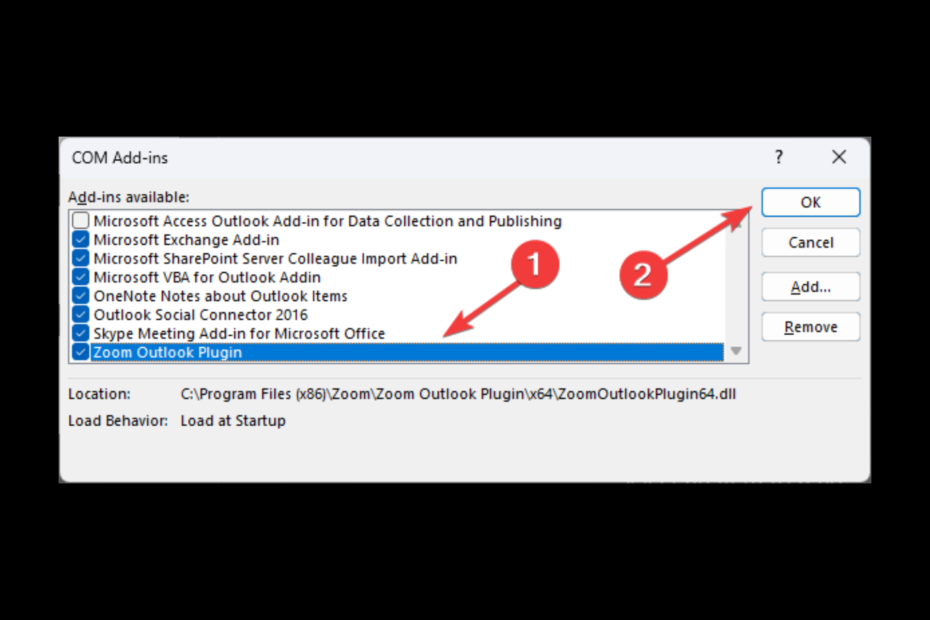
XINSTALLERA GENOM ATT KLICKA PÅ LADDA FILEN
Denna programvara kommer att reparera vanliga datorfel, skydda dig från filförlust, skadlig programvara, maskinvarufel och optimera din dator för maximal prestanda. Fixa PC-problem och ta bort virus nu i tre enkla steg:
- Ladda ner Restoro PC Repair Tool som kommer med patenterad teknologi (patent tillgängligt här).
- Klick Starta skanning för att hitta Windows-problem som kan orsaka PC-problem.
- Klick Reparera allt för att åtgärda problem som påverkar din dators säkerhet och prestanda.
- Restoro har laddats ner av 0 läsare denna månad.
Om du har stött på Zoom plugin för Outlook fungerar inte problem, den här guiden kan hjälpa! Vi kommer att diskutera några av de testade korrigeringarna för att lösa problemet direkt efter att ha undersökt orsakerna. Låt oss börja!
Varför fungerar inte Zoom-plugin för Outlook?
Det kan finnas flera anledningar till att plugin-programmet inte fungerar; några av de vanliga orsakerna till detsamma:
- Föråldrad Outlook-app - Om din Outlook-skrivbordsappen är föråldrad, kan du möta alla typer av problem, inklusive det här. Se till att appen inte har väntande uppdateringar.
- Plugin är inte korrekt installerad – Om plugin-programmet inte är korrekt installerat är chansen stor att du kan använda den. Det rekommenderas dock att installera om för att säkerställa att det fungerar.
- Plugin är inte kompatibel – Om det installerade tillägget är inkompatibelt med versionen av Outlook kan du få det här felet. Kontrollera uppdateringarna för det installerade plugin-programmet och se till att de är installerade.
- Konflikt med andra tillägg – En eller flera plugin-program installerade för din Outlook kan hindra Zoom-plugin från att fungera. Se till att alla onödiga plugins är inaktiverade.
- Zoomplugin inaktiverad – Om plugin-programmet läggs till men inte är aktiverat kan du kanske använda det. Se till att plugin-programmet är installerat och aktiverat.
- Internetanslutning eller brandväggsinställningar – Om det finns ett problem med brandväggsinställningar eller nätverksanslutning, kanske plugin-programmet inte kan upprätta en anslutning till Zoom-servrarna, därav problemet.
Vad kan jag göra om Zoom-plugin för Outlook inte fungerar?
Innan du går vidare till felsökningsstegen, se till att du går igenom dessa preliminära kontroller:
- Kontrollera om det finns inställningar för internetanslutning och brandvägg.
- Starta om din dator
- Starta om Outlook
- Om du använder OWA, se till att du inte använder webbläsarens inkognitoläge.
1. Uppdatera Zoom-plugin
- Besök Nedladdningscenter för att uppdatera Outlook-plugin.
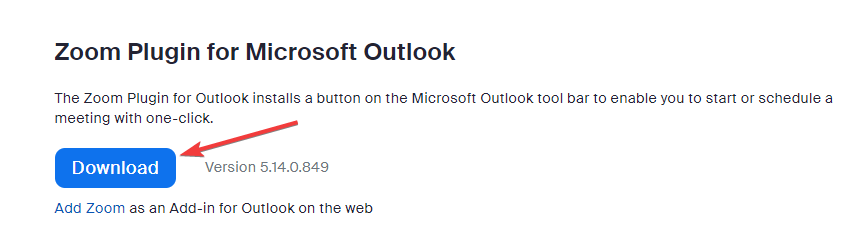
- Klicka på Ladda ner-knappen under Zoom plugin för Microsoft Outlook.
- Följ instruktionerna på skärmen för att ladda ner och installera.
2. Installera om plugin-programmet Zoom
- Gå till Fil.

- Klick Hantera tillägg.
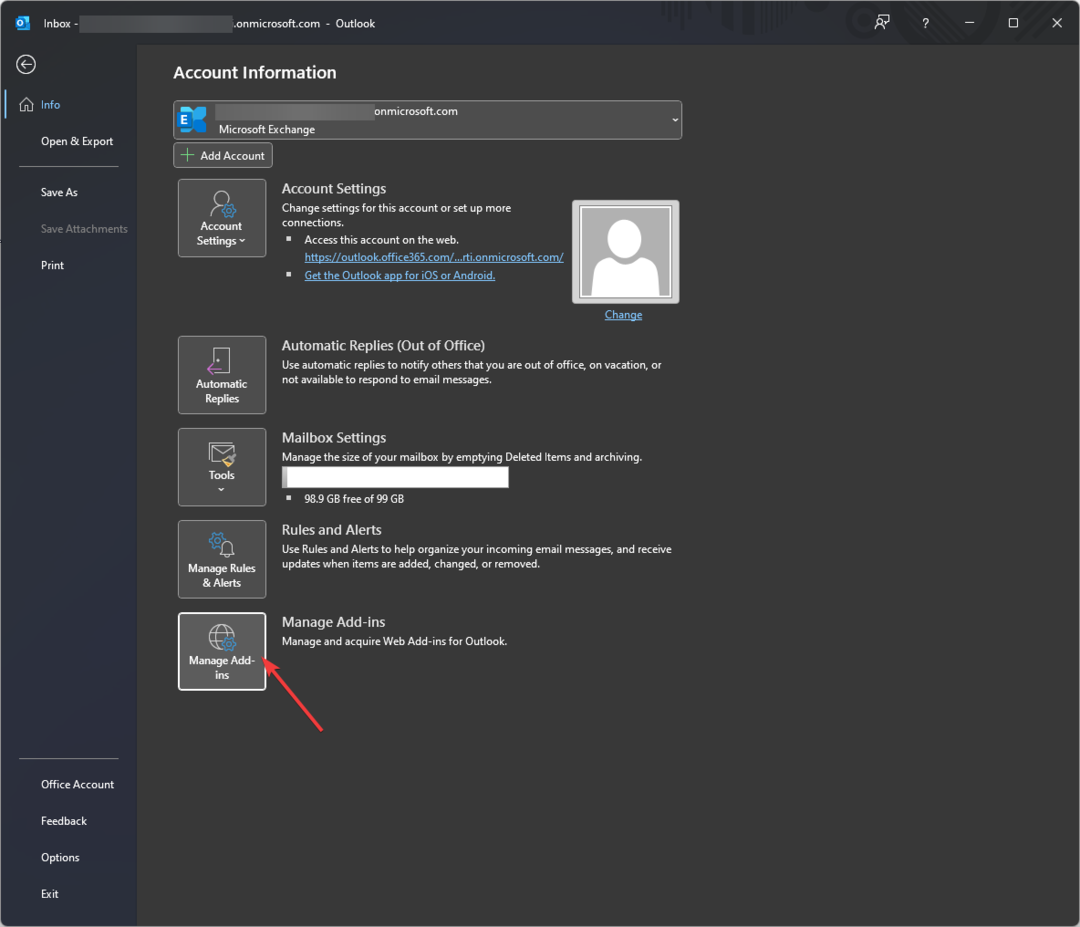
- Välj Mina tillägg, lokalisera Zoom plugin, klicka på tre punkter och välj Avlägsna.
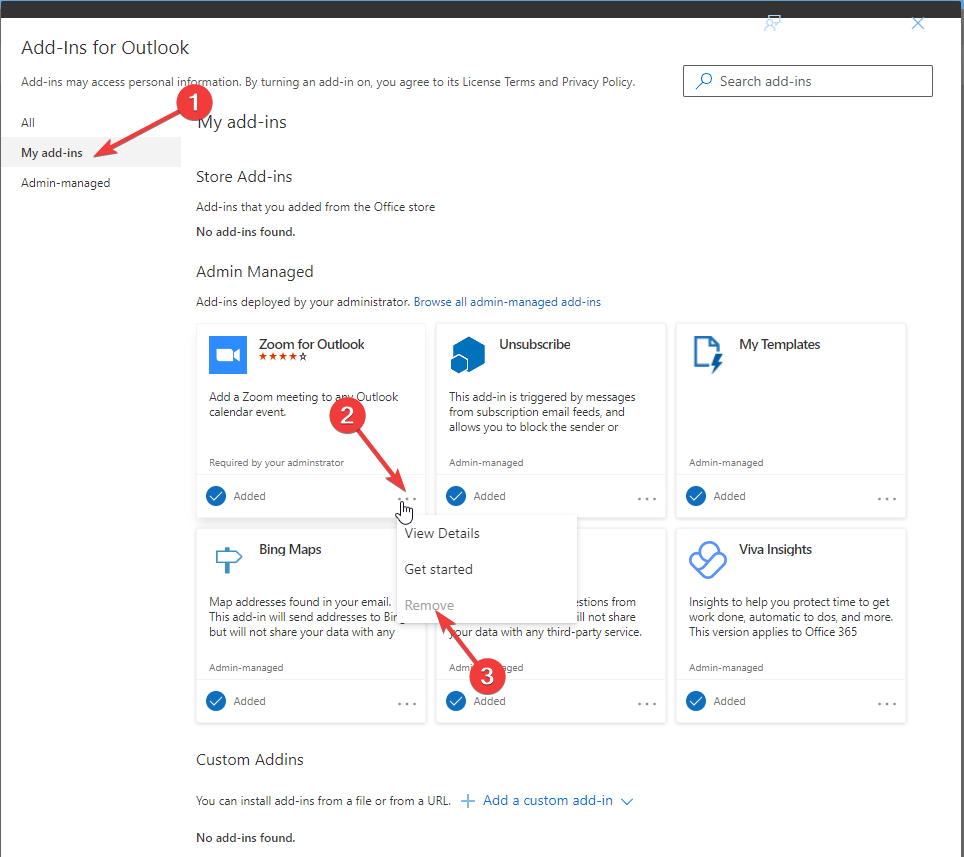
- Gå till Zoom webbplats, och ladda ner plugin-programmet.
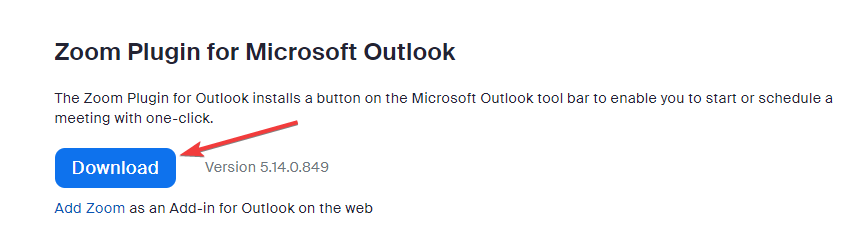
- När nedladdningen är klar dubbelklickar du på den nedladdade filen för att starta installationsprocessen.
- Klick Nästa i guiden Zoom Outlook Plugin.
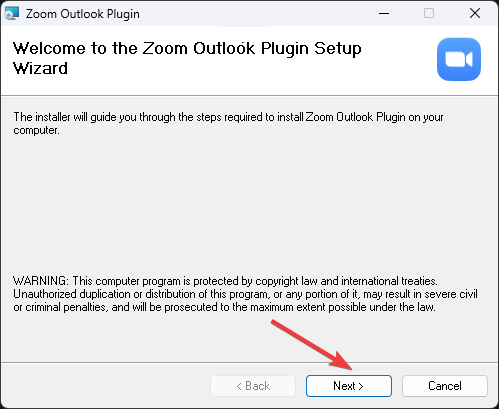
- Välj platsen där du vill installera plugin-programmet och klicka Nästa.
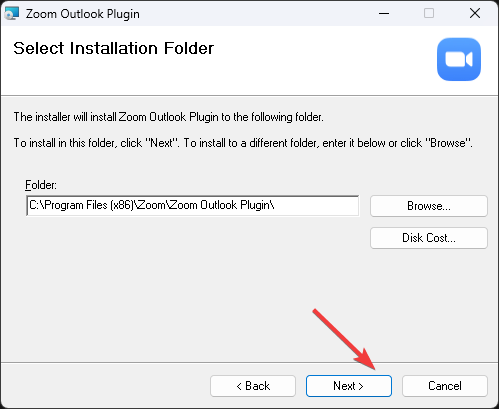
- Klicka igen Nästa.
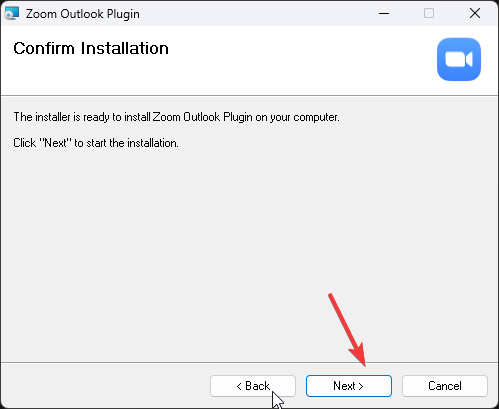
- Öppna Outlook och kontrollera om plugin-programmet fungerar nu.
3. Kontrollera inställningarna
- Öppna Outlook och klicka på Fil meny.
- Klick alternativ.
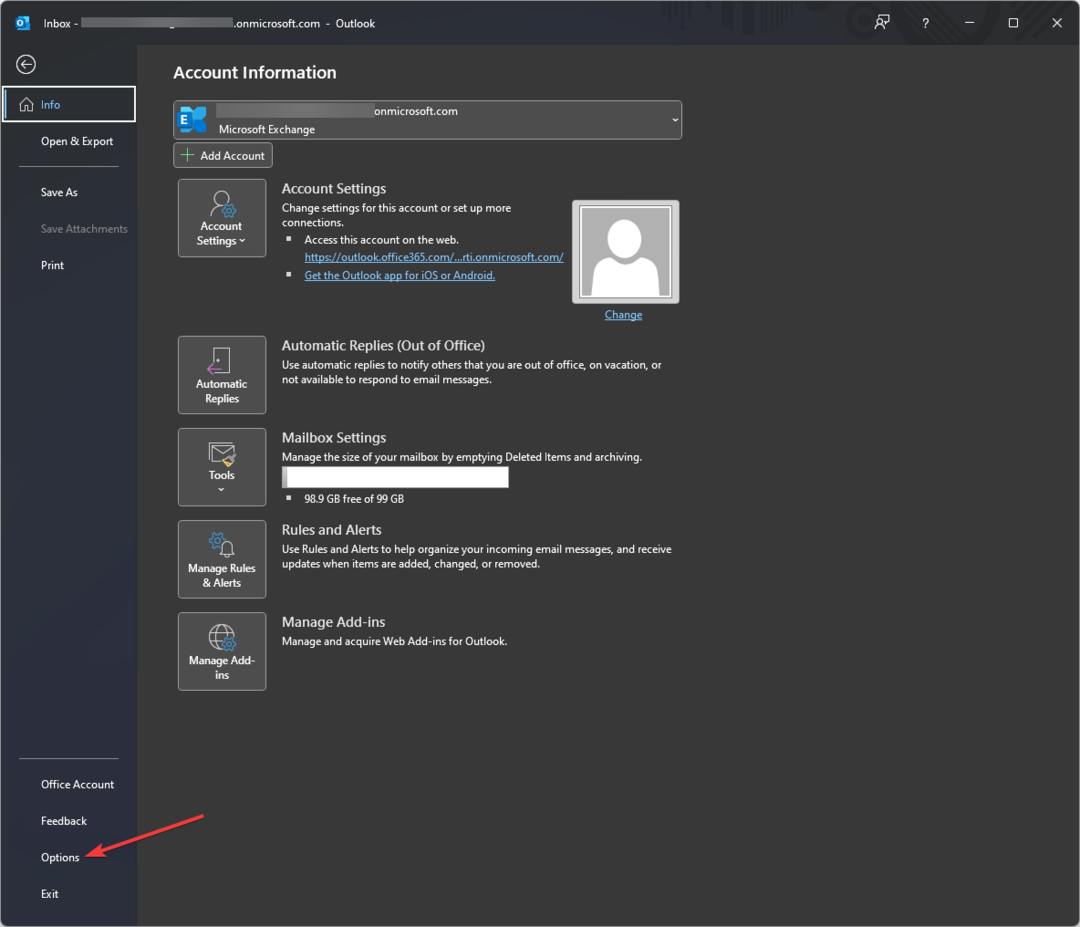
- Välj Tillägg.
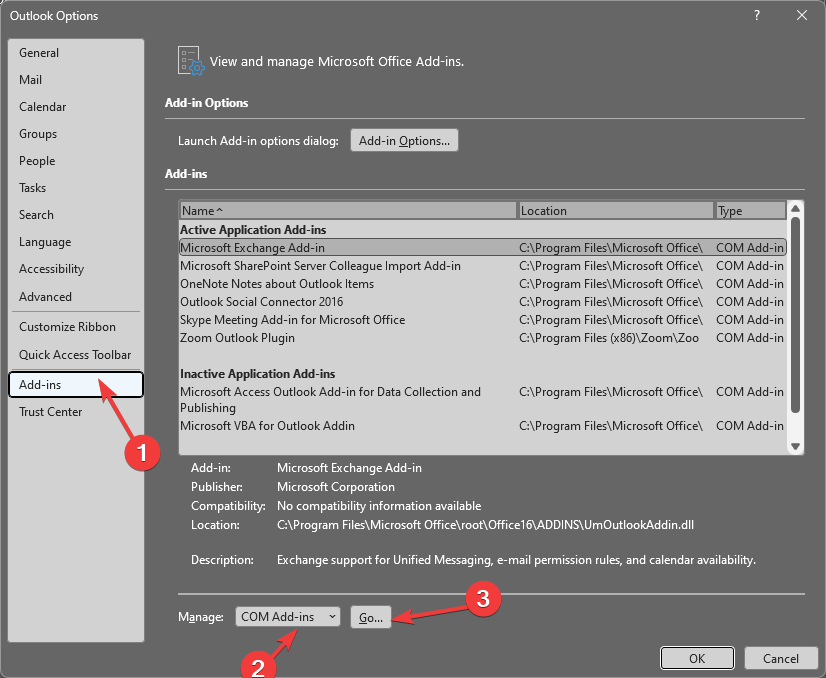
- På nästa sida, under Hantera rullgardinsmenyn, välj COM-tillägg och klicka Gå.
- Kontrollera om Zoom Outlook plugin finns där och aktiverad. Om inte, välj den och klicka OK.
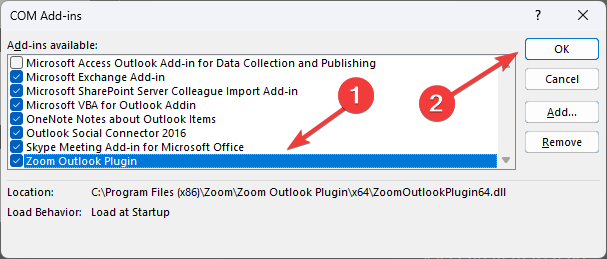
- Stäng och starta om appen för att kontrollera om den fungerade.
- Verktygsfält saknas i Outlook: Hur man får tillbaka det
- 0x80040900 Outlook-fel: 6 sätt att enkelt fixa det
4. Konfigurera om din anslutning
- Gå till din Zoomprofil.
- Rulla ner på sidan och välj Andra.
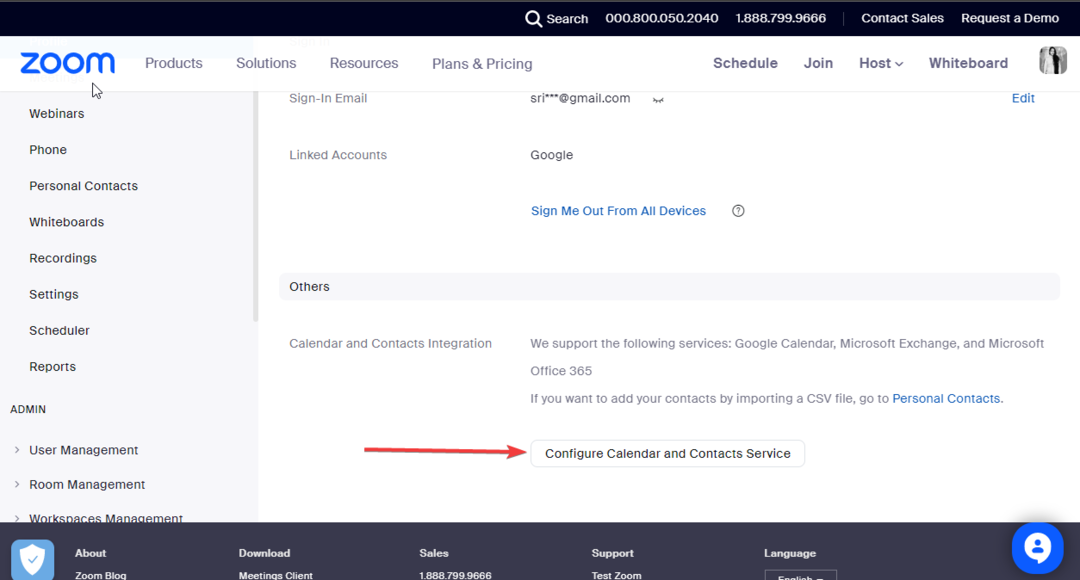
- Klick KonfigureraKalender och kontakttjänst.
- Välj från nästa sida Microsoft 365.
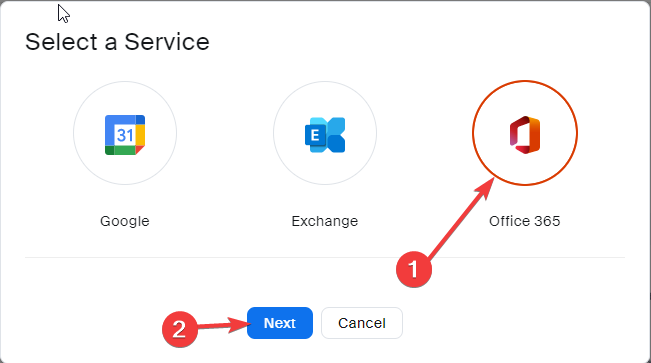
- Klick Godkänna.
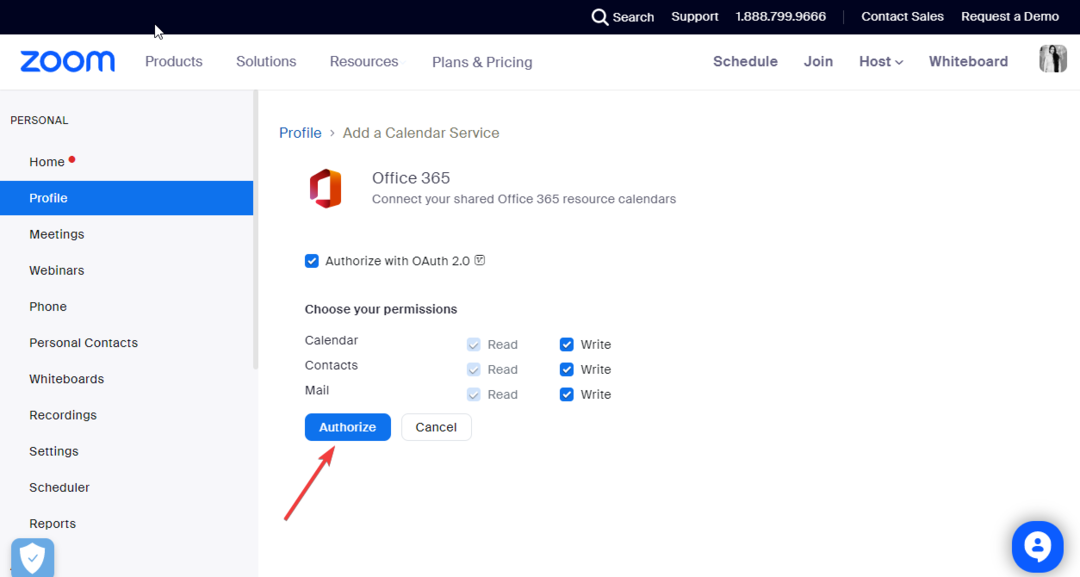
5. Aktivera alternativet för alla anslutna upplevelser
- På Outlook, gå till Fil, Klicka sedan alternativ.
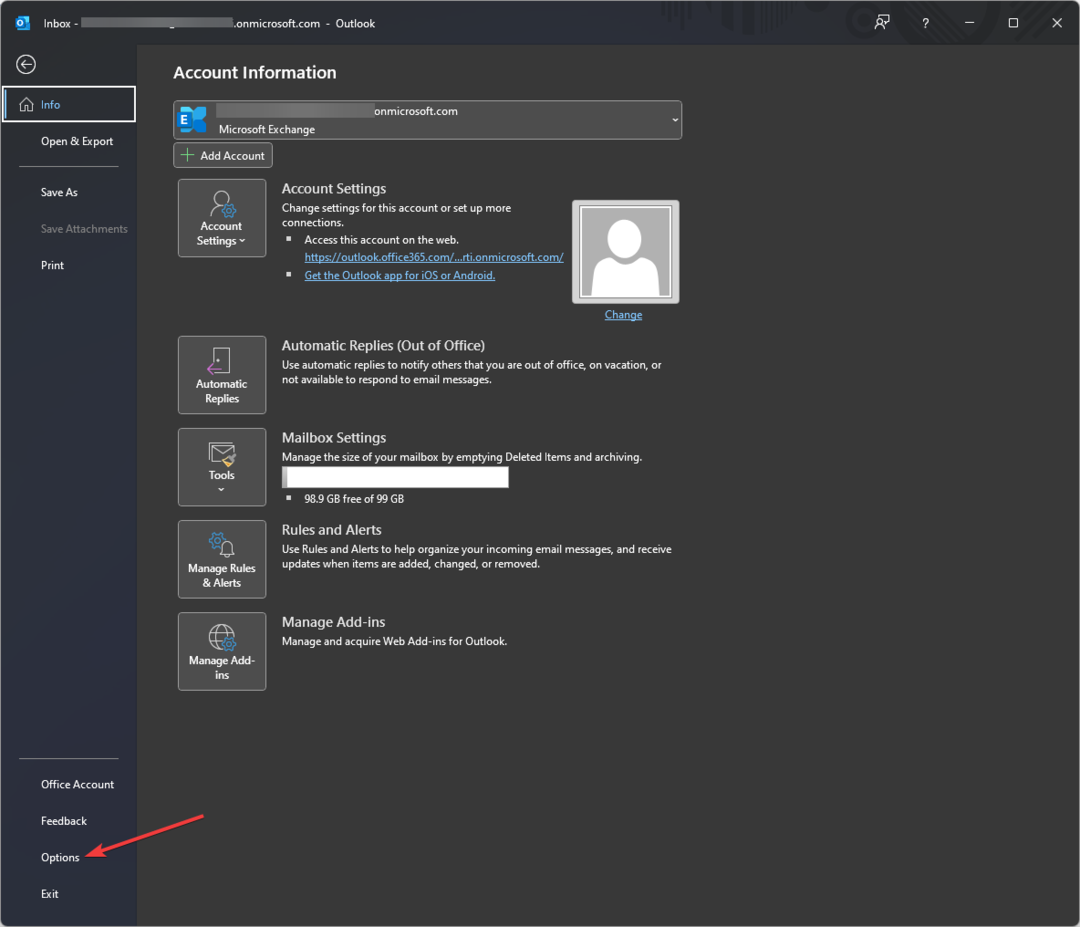
- Klick Allmän, välj sedan Sekretessinställningar.
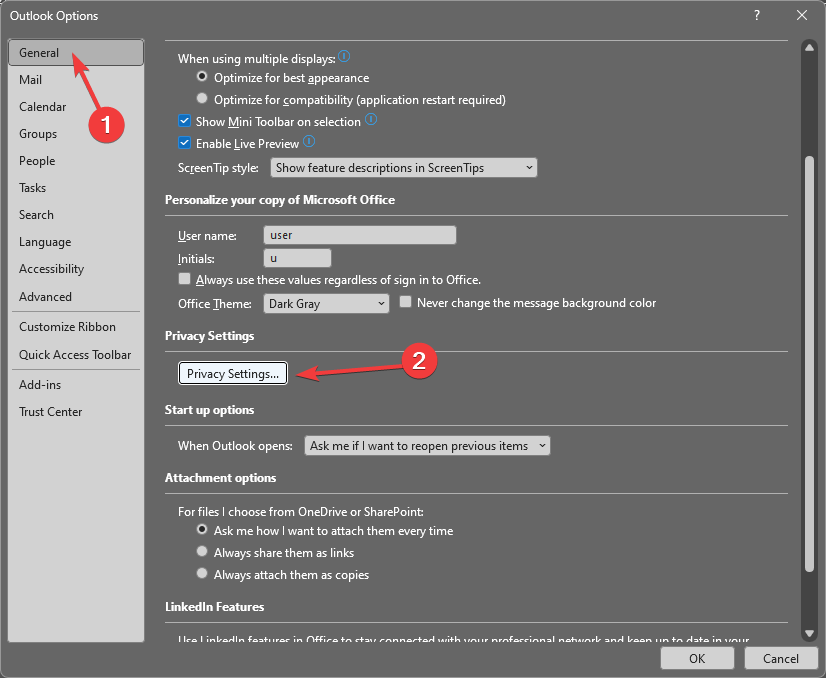
- Under Uppkopplade upplevelser, lokalisera Slå på alla anslutna upplevelser och sätt en bock bredvid den.
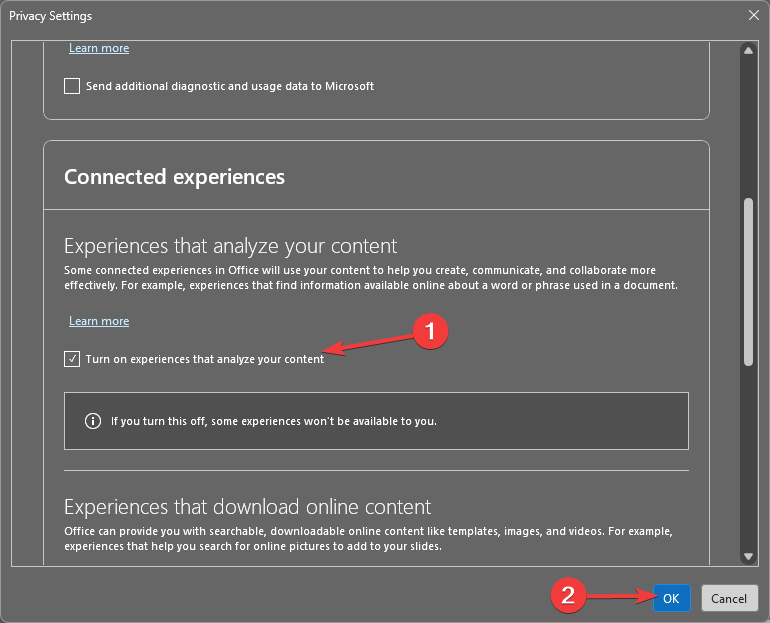
- Klick OK och starta om Outlook.
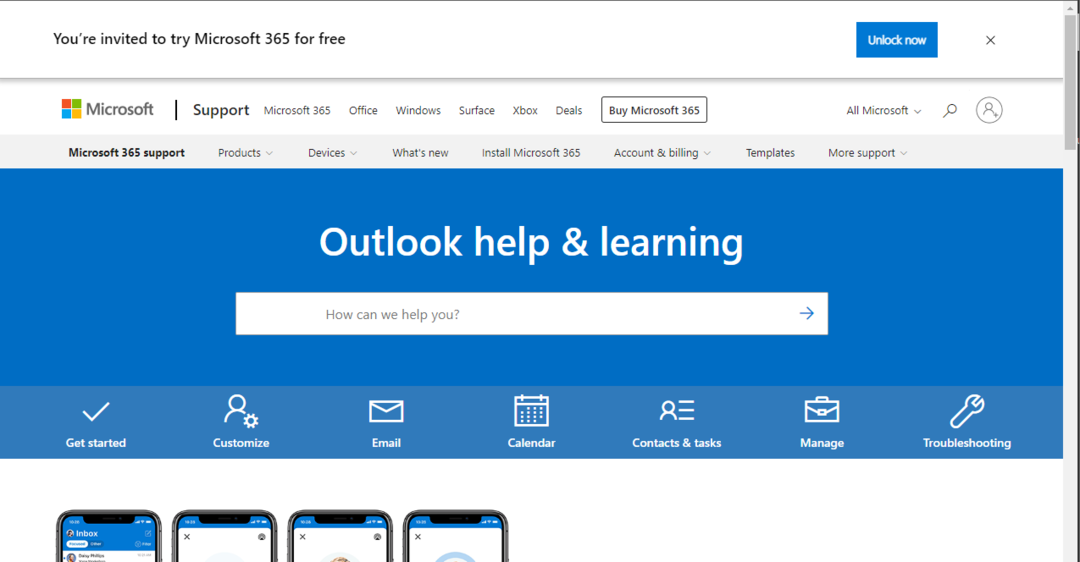
Om inget har fungerat för dig hittills måste du kontakta Outlook Support team och förklara ditt problem. Berätta också för dem om alla steg du tog för att lösa problemet; detta kommer att hjälpa dem att förstå situationen. De kan hjälpa dig med andra felsökningsmetoder för att åtgärda problemet.
Du kan följa dessa metoder för att felsöka problemet med Zoom-plugin för Outlook som inte fungerar. Om vi har missat något som hjälpte dig att fixa felet, nämn det i kommentarsfältet nedan.
Har du fortfarande problem? Fixa dem med det här verktyget:
SPONSRAD
Om råden ovan inte har löst ditt problem kan din dator uppleva djupare Windows-problem. Vi rekommenderar ladda ner detta PC-reparationsverktyg (betygsatt Great på TrustPilot.com) för att enkelt ta itu med dem. Efter installationen klickar du bara på Starta skanning knappen och tryck sedan på Reparera allt.

![KORRIGERA: Outlook 2016 kraschar när [Event ID 1000] öppnas](/f/097c98e83e638085396e2bcfd35216a0.jpg?width=300&height=460)
